php小编子墨为您介绍一款名为WPSPDF的实用工具,它能帮助您实现批量打印的操作。无论是处理大量的文档还是需要打印多个文件,WPSPDF都能帮助您快速高效地完成任务。本文将为您详细介绍如何使用WPSPDF进行批量打印,让您能够轻松应对各种文档处理需求。无需繁琐的操作步骤,只需简单几步,您就能完成批量打印,提高工作效率。让我们一起来了解一下吧!
依次点击「文件」菜单栏「批量打印」按钮。
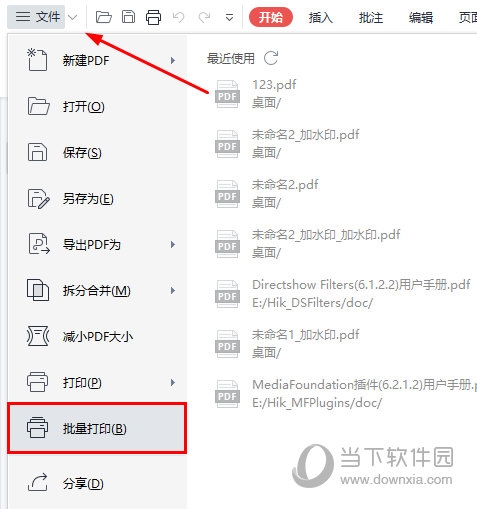
在弹出的「WPS PDF批量打印」界面。
我们可以添加需要打印的文件/文件夹,查看文件的页数等情况,设置打印效果。
若需要打印多份文件,我们可以根据所需通过添加文件或者添加文件夹中来添加。
以添加一份文件为例,添加好后,我们可以上下移动文件,来调整文件打印出来的顺序。
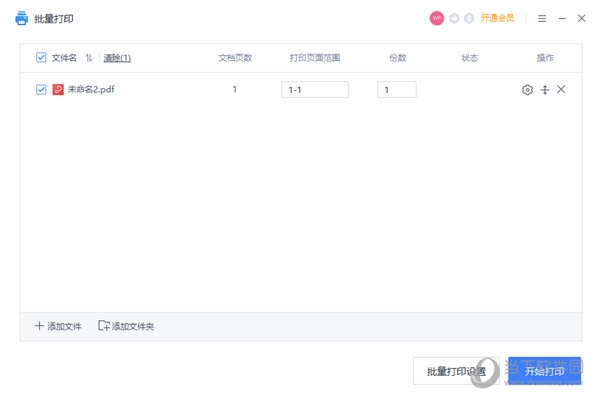
接着我们可以设置打印效果,点击「设置」或者「批量打印设置」按钮。
在弹出的「打印」对话框界面,我们可以对打印机、打印的页面、打印方式与打印的内容进行设置。
在「基础设置」处,我们可以选择连接的打印机以及是否需要灰度打印。
灰度打印可以将彩色内容通过技术打印成由浅到深,不同层度的灰色内容,降低打印的成本。
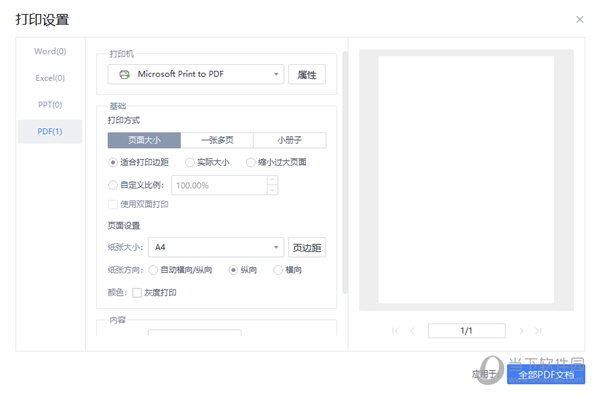
以上是WPSPDF怎么批量打印 教你快速操作的详细内容。更多信息请关注PHP中文网其他相关文章!




